 Ruimtes
bewerken met niet-horizontale plafonds en vloeren
Ruimtes
bewerken met niet-horizontale plafonds en vloeren Ruimtes
bewerken met niet-horizontale plafonds en vloeren
Ruimtes
bewerken met niet-horizontale plafonds en vloerenWanneer u een ruimte creëert in Vectorworks wordt ervan uitgegaan dat de boven- en onderzijde horizontaal lopen. Het gebeurt echter dat ruimtes boven- of onderaan begrensd moeten worden door schuine of getrapte oppervlakken. Hierdoor ontstaan ruimtes met een gedeeltelijk lager plafond. Welk percentage in zo’n geval van de gerapporteerde oppervlakte moeten worden afgetrokken, varieert vaak naargelang de plaatselijke regelgeving.
Om in te spelen op deze verschillende vereisten kunt u gebruik maken van de volgende functies:
● Voor 3D-ruimtes zijn er de commando’s Begrens ruimte bovenaan door objecten en Begrens ruimte onderaan door objecten. Hiermee kunt u 3D-ruimtes begrenzen door objecten, alsook het volume en de oppervlakte van deze ruimtes nauwkeurig berekenen. Zie 3D-ruimtes begrenzen door objecten voor meer informatie.
● Voor 2D-ruimtes is er het commando Trek 2D-object af van ruimte. Hiermee kunt u manueel bewerkingsobjecten aan een ruimte toevoegen en opgeven met hoeveel u de berekende oppervlakte wilt verminderen. Zie De oppervlakte van 2D-ruimtes bewerken voor meer informatie.
Commando |
Locatie |
|
● Begrens ruimte bovenaan door objecten ● Begrens ruimte onderaan door objecten |
● Architectuur > Ruimtelijke planning ● Contextmenu |
3D-ruimtes worden initieel gecreëerd met een horizontale boven- en ondergrens. Vaak moeten ruimtes echter schuine of getrapte begrenzingen krijgen. Na het creëren van een ruimte kunt u deze commando’s gebruiken om de ruimte automatisch te laten aansluiten op objecten zoals het terreinmodel, daken, vloeren, NURBS-oppervlakken, of op een vaste hoogtewaarde. Dit zorgt dat de ruimte aangepast wordt weergegeven in 3D en dat het volume en de oppervlakte correct worden berekend.
De commando’s Begrens ruimte bovenaan door objecten en Begrens ruimte onderaan door objecten zijn beschikbaar voor Vectorworks Landschap en Spotlight, maar zijn niet opgenomen in deze werkomgevingen. Zie Werkomgevingen creëren en bewerken om de commando’s zelf aan de werkomgevingen van de modules Landschap en Spotlight toe te voegen.
De werkwijzen voor de commando’s Begrens ruimte bovenaan door objecten en Begrens ruimte onderaan door objecten zijn haast identiek; beide worden hieronder beschreven.
Om de bovenzijde van een ruimte te begrenzen door objecten:
1. Selecteer de ruimte die u wilt begrenzen. Als u de ruimte wilt begrenzen door specifieke 3D-objecten die de ruimte snijden, selecteert u ook de objecten in kwestie.
2. Selecteer het commando. Het dialoogvenster ‘Begrens ruimte bovenaan door objecten’ of ‘Begrens ruimte onderaan door objecten’ wordt geopend.
Klik om de velden te tonen/te verbergen.
Commando |
Locatie |
Trek oppervlakte af van ruimte |
Contextmenu |
Aan 2D-ruimtes met een laag plafond kunt u manueel een of meer gesloten 2D-basisobjecten (zoals een rechthoek of een polylijn) toevoegen om te bepalen welke waarde van de berekende oppervlakte moet worden afgetrokken.
Om de oppervlakte van een 2D-ruimte te bewerken:
1. Plaats een of meer 2D-objecten die u wilt gebruiken als bewerkingsobject voor de ruimte. Alleen het deel van het bewerkingsobject dat met de ruimte overlapt, wordt van de oppervlakte van de ruimte afgetrokken. Als twee bewerkingsobjecten elkaar overlappen, worden beide bewerkingsobjecten volledig van de oppervlakte van de ruimte afgetrokken.
2. Selecteer zowel de ruimte als het bewerkingsobject.
3. Selecteer het commando.
Het dialoogvenster ‘Verminder oppervlakte van ruimte’ wordt geopend.
4. Selecteer in de lijst Verminder ruimte met welk percentage van de oppervlakte van het bewerkingsobject u wilt gebruiken om de oppervlakte van de ruimte te verminderen, of selecteer de optie ‘Vermindering op maat’ en geef zelf een waarde op om te verminderen.
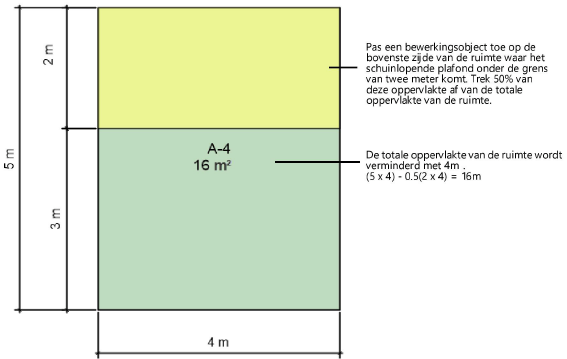
Om het bewerkingsobject te bewerken, klikt u met rechts op de ruimte en selecteert u het commando Bewerk bewerkingsobjecten.